- 公開日:
iPhoneでGmailを未読としてマークする方法
iPhoneのGmailアプリで、メールを未読としてマークする方法は以下の通りです。
Gmailアプリを開く
iPhoneでGmailアプリを起動します。

メールを探して選択する
受信トレイをスクロールするか、検索機能を使用して、未読としてマークしたいメールを見つけます。
リストビューにいる場合、メールを開く必要はありません。代わりに、メール送信者の円形のアイコンをタップして選択します。
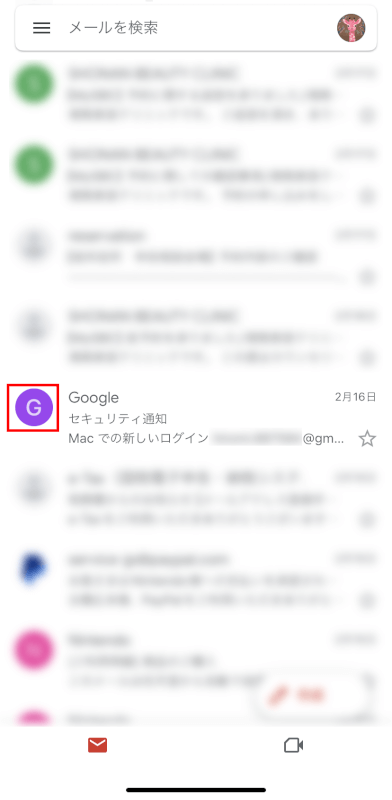
未読としてマークする
メール送信者のアイコンをタップすると、アイコンがチェックマークに変わります。
そのまま、右上ツールバーにある「未読としてマーク(手紙が未開封のアイコン)」をタップして未読にします。
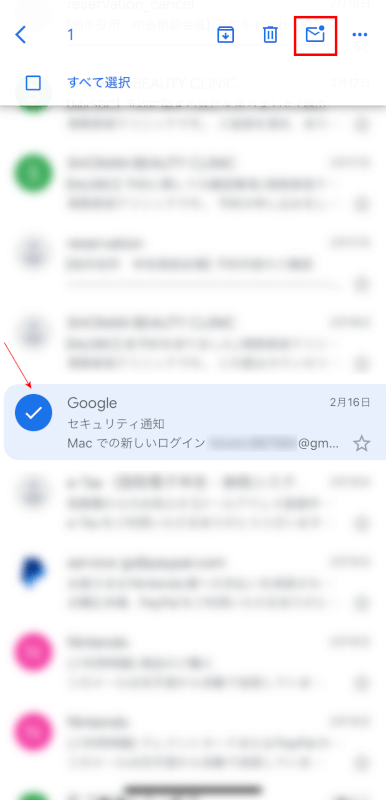
選択したメールの差出人と件名が太字に変わり、未読メールとして表示されます。
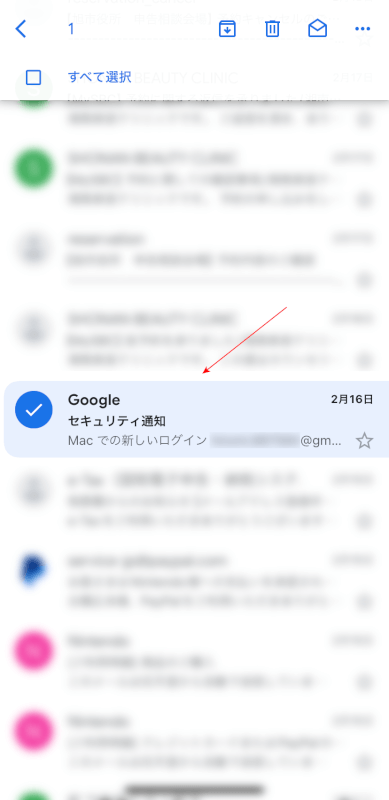
別の方法
メールを開いた状態で未読としてマークする方法も同様です。
メール閲覧中に右上にある「未読としてマーク(手紙が未開封のアイコン)」をタップします。
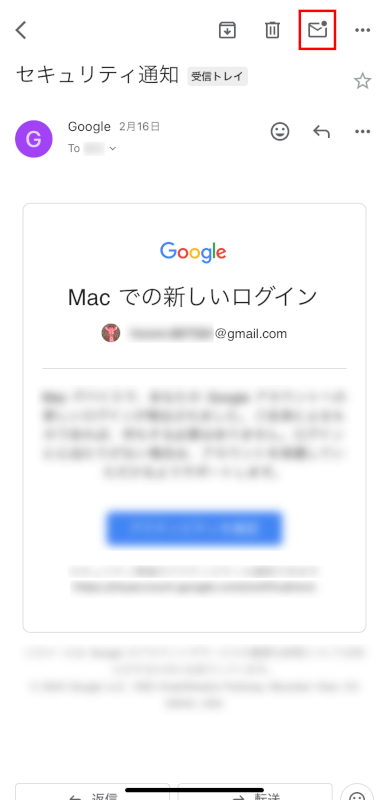
さいごに
これらの手順を実行するとメールが未読としてマークされ、他の未読メッセージのように受信トレイで目立つようになります。
また、重要なメールに戻るためのリマインダーとして役立つ場合があります。
